台式机没有鼠标怎么关机 没有鼠标怎么在电脑上关机
更新时间:2024-06-24 10:05:31作者:yang
在我们日常使用台式机的过程中,很多时候我们都会习惯性地使用鼠标来完成各种操作,包括关机,如果碰到鼠标失灵或者没有鼠标的情况下,我们该如何在电脑上关机呢?这个问题可能会让一些人感到困惑,但其实只要掌握一些简单的快捷键操作,就能轻松地完成关机操作。接下来我们就来介绍一些没有鼠标时在电脑上关机的方法。
具体方法:
1.方法一:使用键盘的上下移动键
1.按住键盘上的“win”按键,一般都是位于“ctrl”和“alt”或者“Fn”和“alt”按键之间。
2.这时电脑出现开始界面,使用键盘上的右键“→”移动至“关机”选项。最后点击“enter”就可以直接关机。
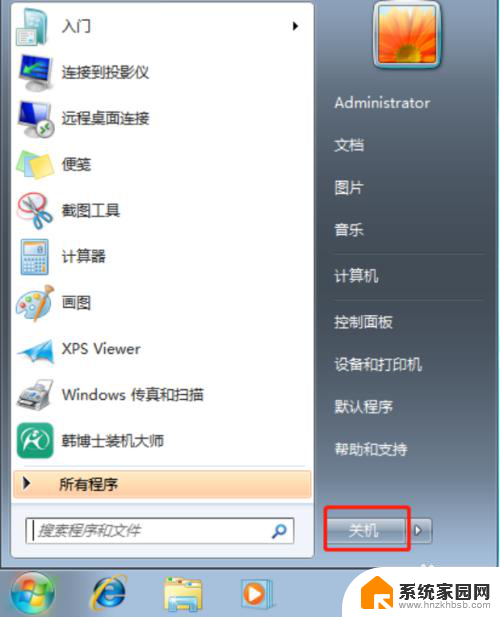
3.方法二:使用命令符
1.在键盘上按下“win”+“R”按键调出运行窗口,在窗口中直接输入命令“cmd”后回车。
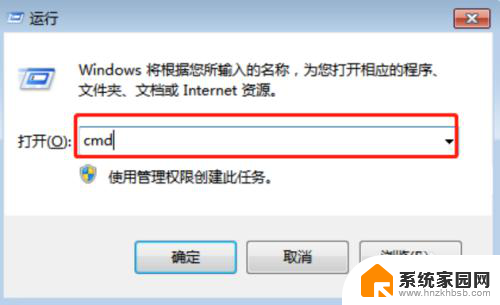
4.2.在以下界面中输入命令“shutdown -s -t 1”,最后按下回车键。电脑直接在1秒后关机。
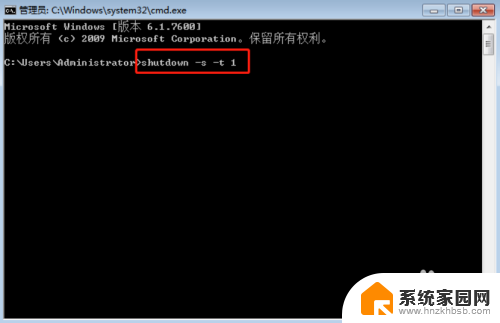
以上就是解决没有鼠标的台式机如何关机的方法,如果您遇到了相同的问题,可以参考本文所介绍的步骤进行修复,希望对大家有所帮助。
台式机没有鼠标怎么关机 没有鼠标怎么在电脑上关机相关教程
- 台式电脑有没有鼠标的吗 没有鼠标的台式电脑怎么用
- 关机后鼠标灯亮怎么关 电脑关机鼠标还亮是怎么回事
- 手提电脑没有鼠标怎么拖动 没有鼠标怎么拖动窗口
- 在windows中可以没有键盘,但不能没有鼠标 没有鼠标怎么用键盘控制电脑
- macmini没有鼠标怎么用 在Mac上如何通过键盘操作代替鼠标点击
- 鼠标只亮一下就没了是怎么了 电脑开机键盘鼠标亮一下就关了显示器没反应怎么处理
- 电脑没有显示鼠标箭头怎么办 电脑鼠标箭头不见了怎么办
- 鼠标插上去没有反应 鼠标没反应是什么原因
- 台式机电脑有没有蓝牙 台式机有没有蓝牙功能
- 电脑启动没有鼠标指针 电脑开机后鼠标光标不见了怎么办
- 台式电脑连接hdmi 电脑连接显示器的HDMI线怎么插
- 电脑微信怎么在手机上退出登录 手机怎么退出电脑上的微信登录
- 打开检查作业 如何使用微信小程序检查作业
- 电脑突然要求激活windows 如何解决电脑激活Windows问题
- 电脑输入密码提示错误 电脑密码输入正确却提示密码错误
- 电脑哪个键关机 电脑关机的简便方法是什么
电脑教程推荐